Labojiet Explorer.exe kļūdu klasi, kas nav reģistrēta operētājsistēmā Windows 11
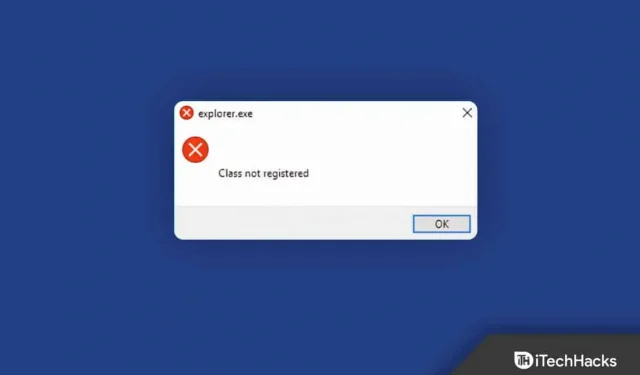
Vairāki Windows lietotāji savos datoros dažādos laikos ir ziņojuši par kļūdu “Klase nav reģistrēta sistēmā Windows 11” vai “Klase nav reģistrēta”. Kļūdas operētājsistēmā Windows 11 ir izplatītas, tāpēc laiku pa laikam tās ir jāparedz. Noskaidrojot, ko nozīmē ziņojums par nereģistrēto Explorer.exe klasi, esam izveidojuši sarakstu ar iespējamām metodēm, ar kurām varat mēģināt atrisināt šo problēmu.
Parasti šī kļūda rodas, ja ar Explorer.exe saistītais sistēmas fails ir izdzēsts vai bojāts.
Labojiet Explorer.exe kļūdu klasi, kas nav reģistrēta operētājsistēmā Windows 11
Jūs varat viegli atrisināt Explorer.exe klasi, kas nav reģistrēta sistēmā Windows 11, izpildot šajā rakstā minētās metodes.
Pārreģistrējiet failu ExplorerFrame.dll
Pirmais veids, kā labot Explorer.exe klasi, kas nav reģistrēta sistēmā Windows 11, ir atkārtoti reģistrēt ExplorerFrame.dll. Lai to izdarītu, veiciet tālāk norādītās darbības.
- Nospiediet tastatūras Windows taustiņu un sākuma izvēlnē meklējiet CMD . Tagad ar peles labo pogu noklikšķiniet uz Komandu uzvedne un atlasiet Palaist kā administratoram.
- Tagad komandu uzvednē ierakstiet un palaidiet komandu regsvr32 ExplorerFrame.dll.
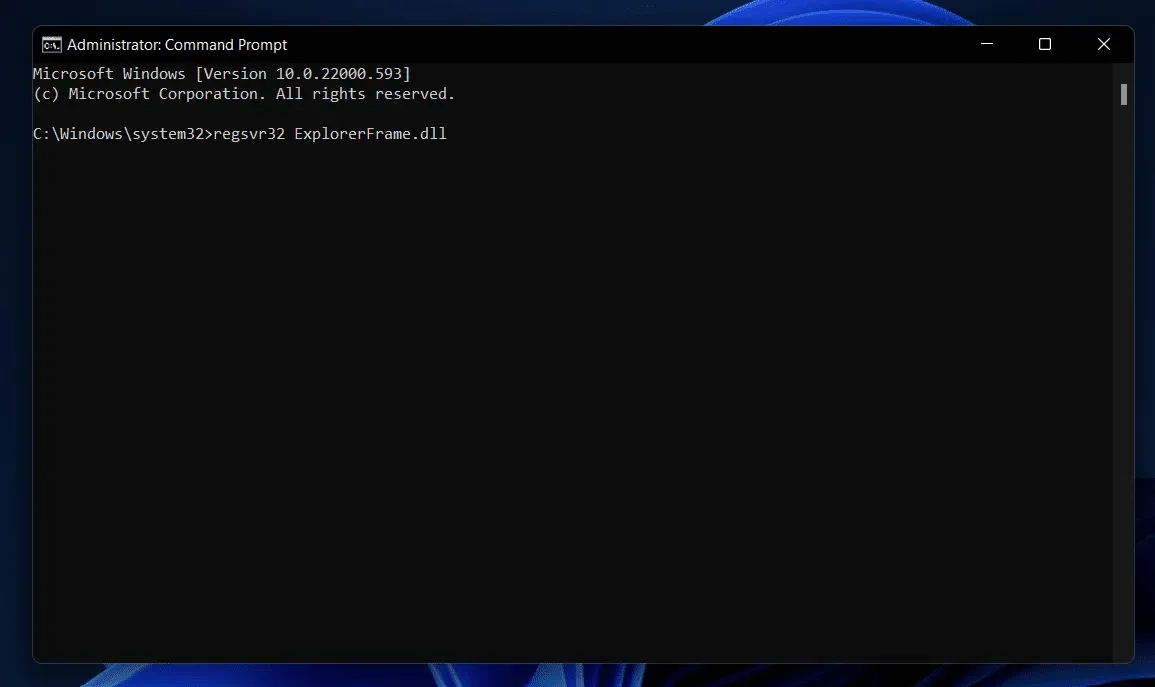
- Pēc tam restartējiet datoru, un problēma ir jānovērš.
Palaidiet SFC Scan
Vēl viens problēmu novēršanas solis, kas jāveic, ir SFC skenēšanas palaišana. SFC skenē jūsu datorā kļūdas, kas radušās bojātu failu dēļ, un izlabo tās. Varat palaist SFC skenēšanu, veicot šādas darbības:
- Palaidiet komandu uzvedni kā administratoru. Atveriet izvēlni Sākt , nospiežot Windows taustiņu . Tagad atrodiet CMD , ar peles labo pogu noklikšķiniet uz tā un izvēlieties Palaist kā administratoram.
- Komandu uzvednē ierakstiet sfc /scannow un nospiediet taustiņu Enter , lai palaistu komandu.
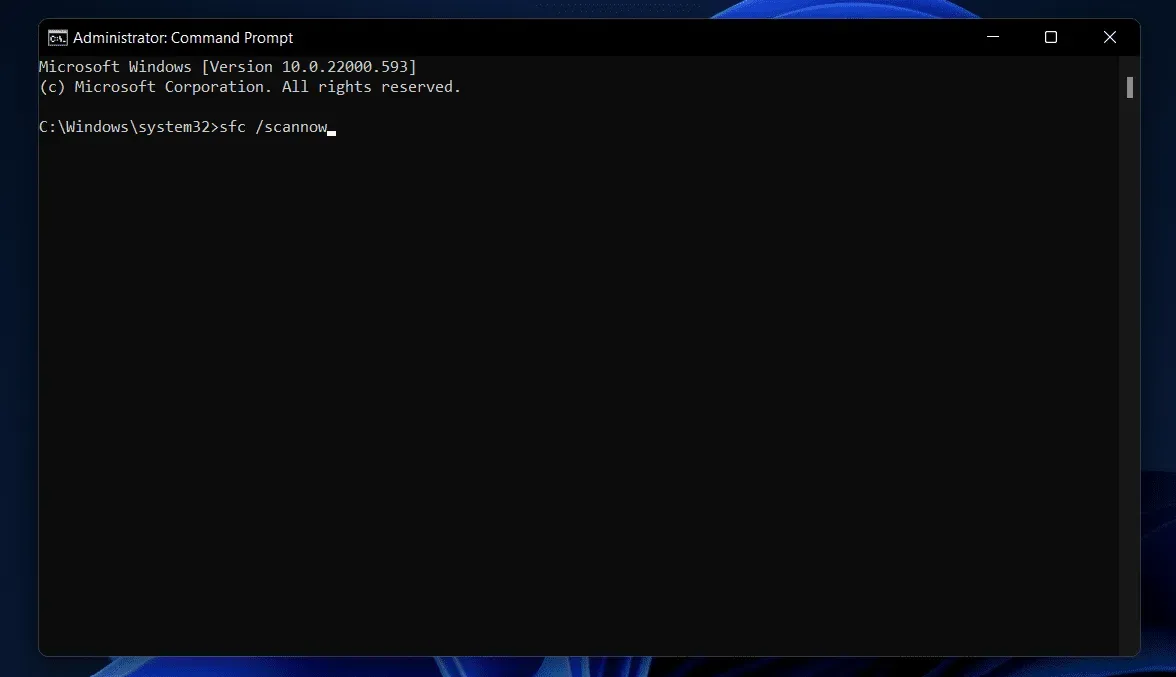
- Pagaidiet, līdz process ir pabeigts, un pēc tam restartējiet datoru, un problēma tiks novērsta.
Windows veikala lietotņu pārreģistrācija
Ja rodas šī problēma, mēģiniet atkārtoti reģistrēt Windows veikala lietotnes. Tālāk ir norādītas darbības, kas jāveic, lai atkārtoti reģistrētu Windows veikala programmas.
- Nospiediet taustiņu kombināciju Windows + X un pēc tam atvērtajā izvēlnē noklikšķiniet uz Windows terminālis (administrators).
- Windows terminālī ievadiet šādu komandu Get-AppXPackage | Foreach {Add-AppxPackage -DisableDevelopmentMode -Reģistrējiet “$($_.InstallLocation)\AppXManifest.xml”} un nospiediet taustiņu Enter .
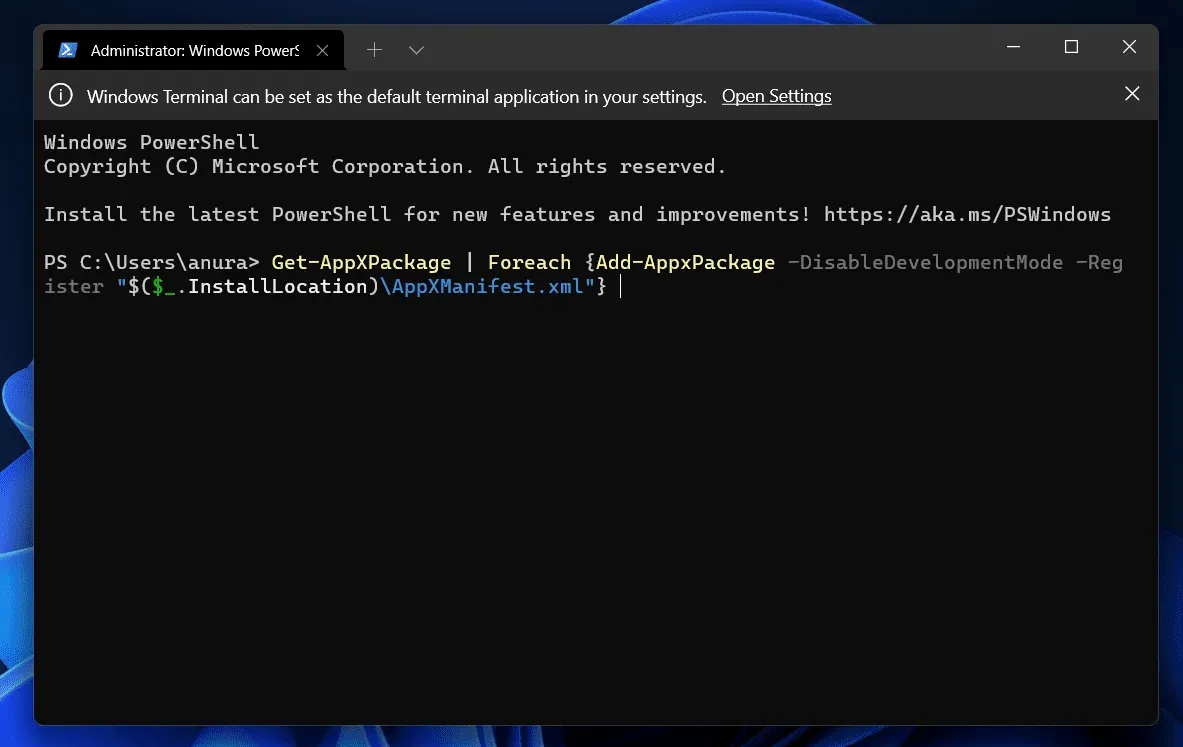
Tādējādi tiks atkārtoti instalētas un pārreģistrētas Windows veikala lietotnes, un problēma ir jānovērš.
DCOM komponentu reģistrēšana
Varat arī mēģināt reģistrēt DCOM komponentus, lai labotu Explorer.exe klasi, kas nav reģistrēta sistēmā Windows 11. Lai reģistrētu DCOM komponentus, veiciet šīs darbības:
- Nospiediet taustiņu kombināciju Windows + R, lai atvērtu dialoglodziņu Palaist.
- Dialoglodziņā Palaist ierakstiet dcomcnfg un nospiediet taustiņu Enter , lai atvērtu komponentu pakalpojumus.
- Komponentu pakalpojumos dodieties uz šādu ceļu:
- Komponentu pakalpojumi > Datori > Mans dators > DCOM konfigurācija
- Noklikšķiniet uz bultiņas blakus DCOM Config , un ekrānā tiks parādīts uznirstošais ziņojums. Noklikšķiniet uz Jā , un tas reģistrēs DCOM komponentu. Lūdzu, ņemiet vērā, ka uznirstošais ziņojums var parādīties daudzas reizes, tāpēc jums būs jānoklikšķina uz Jā katru reizi, kad tas parādās.
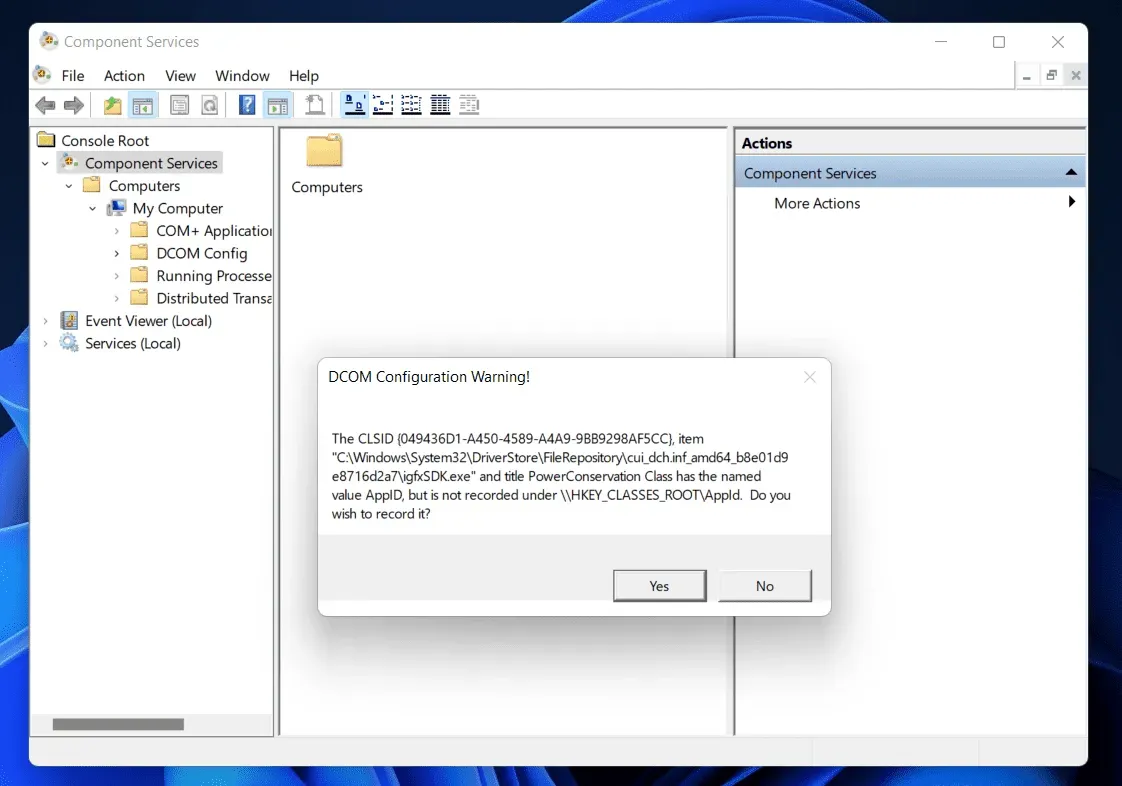
Pēc iepriekš minētā procesa pabeigšanas problēma, ar kuru jūs saskaraties, ir jāatrisina.
Veiciet sistēmas atjaunošanu
Ja neviens no tiem nedarbojās, varat mēģināt veikt sistēmas atjaunošanu. Ja nesen esat saskāries ar šo problēmu, varat veikt sistēmas atjaunošanu un atgriezt sistēmu tajā laikā, kad tā darbojās normāli. Lūdzu, ņemiet vērā, ka, lai veiktu sistēmas atjaunošanu, būs nepieciešams atjaunošanas punkts. Lai to izdarītu, veiciet tālāk norādītās darbības.
- Nospiediet Windows taustiņu kombināciju , lai atvērtu izvēlni Sākt.
- Izvēlnē Sākt atrodiet “ Izveidot atjaunošanas punktu”. Logā Sistēmas rekvizīti tiks atvērta cilne Sistēmas aizsardzība .

- Šeit noklikšķiniet uz pogas Sistēmas atjaunošana .
- Pēc tam noklikšķiniet uz Izvēlēties citu atjaunošanas punktu un pēc tam noklikšķiniet uz Tālāk.
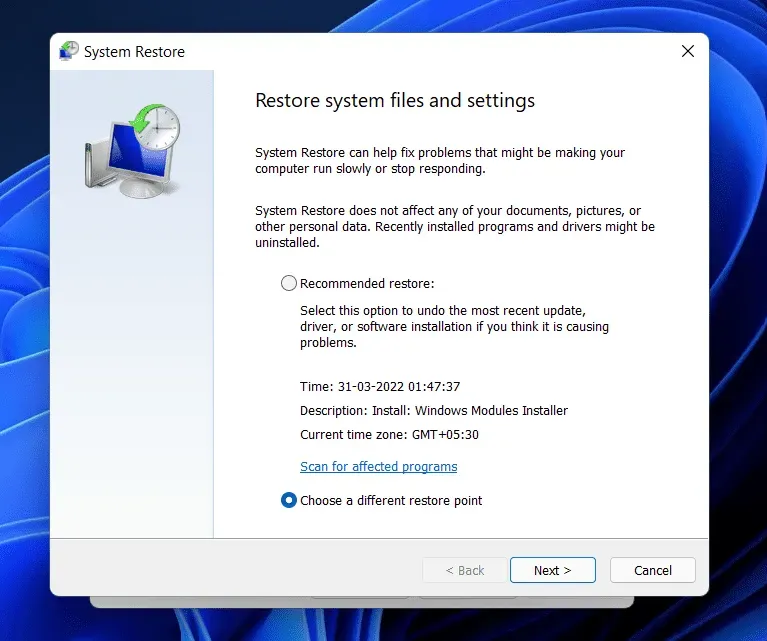
- Sarakstā atlasiet atjaunošanas punktu . Noklikšķiniet uz “Meklēt neaizsargātās programmas” , ja vēlaties redzēt, kuras programmas tiks noņemtas un atkārtoti instalētas.
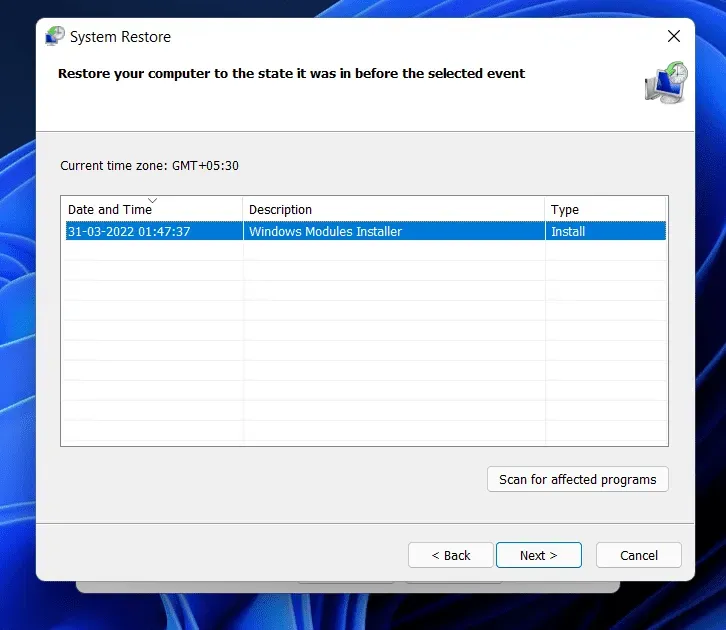
- Izpildiet ekrānā redzamos norādījumus, lai veiktu sistēmas atjaunošanu.
- Jūsu dators tiks restartēts, un problēma tiks novērsta.
Nobeiguma vārdi
Veicot šajā rakstā norādītās darbības, jums vajadzētu būt iespējai novērst Explorer.exe klasi, kas nav reģistrēta sistēmā Windows 11. Ja rodas šī problēma, varat veikt iepriekš norādītās darbības un novērst problēmu.



Atbildēt